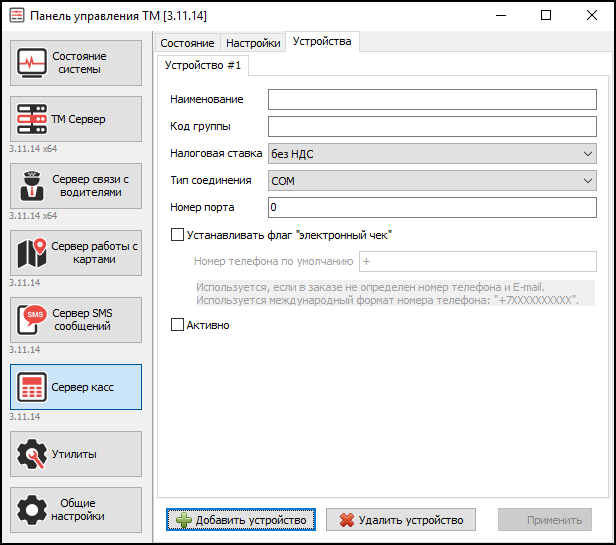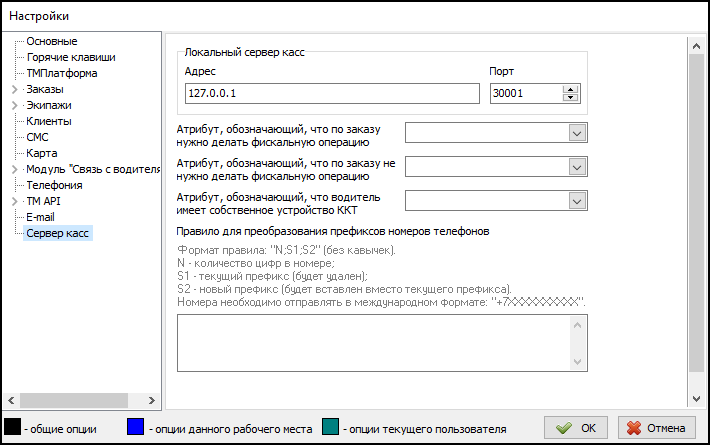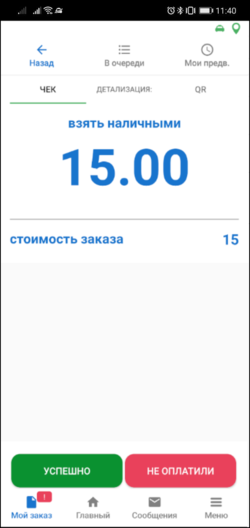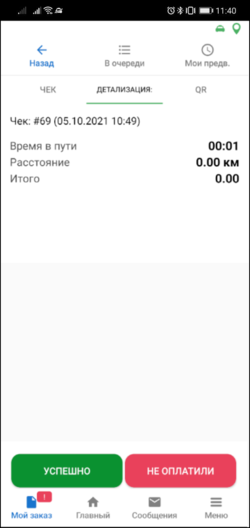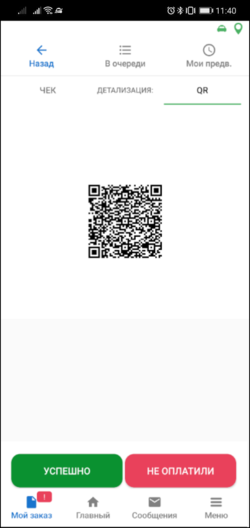Сервер касс
Сервер касс - компонент Такси-Мастер, с помощью которого можно подключить контрольно-кассовую технику (ККТ) и формировать фискальные чеки.
Сервер касс может быть:
- локальным, когда служба такси имеет собственную контрольно-кассовую технику.
- облачным, когда служба такси арендует контрольно-кассовую технику в каком-либо облачном сервисе (АТОЛ Онлайн).
При использовании сервера касс в ТМ на главной панели будет отображаться статус локального и/или облачного сервера касс.
Цвет индикатора будет зависеть от статусов устройств ККТ:
- Зеленый - все ККТ работают.
- Желтый - не все ККТ работают.
- Красный - все ККТ не работают.
Статусы конкретных ККТ можно увидеть в подсказке, появляющейся при наведении курсора мыши на индикатор статуса сервера касс.
Содержание
Настройка локального сервера касс
Настройка работы сервера касс производится в Панели управления ТМ на странице "Сервер касс".
Добавление устройства
Добавить устройство ККТ можно в Панели управления ТМ на странице "Сервер касс" на вкладке "Устройства".
- АТОЛ 11Ф
- АТОЛ 15Ф
- АТОЛ 20Ф
- АТОЛ 22Ф
- (АТОЛ FPrint-22ПТК)
- АТОЛ 25Ф
- АТОЛ 27Ф
- АТОЛ 30Ф
- АТОЛ 50Ф
- АТОЛ 52Ф
- АТОЛ 55Ф
- АТОЛ 60Ф
- АТОЛ 77Ф
- АТОЛ 90Ф
- АТОЛ 91Ф
- АТОЛ 92Ф
Рекомендуется использовать только указанные модели устройств.
Для работы с устройствами АТОЛ необходимо дополнительно установить на компьютер драйвер ККТ АТОЛ версии 10.
Скачать нужный драйвер можно с сайта АТОЛ (https://is.gd/c2I4CD). Устанавливать необходимо 32-х битную версию драйвера.
- Наименование - произвольное название устройства ККТ.
- Код группы - необязательная настройка. Она нужна для привязки ККТ к определенным группам экипажей. Например, когда на одной базе ТМ работают разные службы такси, каждая из которых имеет свои ККТ.
- Налоговая ставка.
- Тип соединения:
- COM - устройство ККТ подключено к этому же компьютеру через COM порт, тогда дополнительно указывается номер COM порта.
- Ethernet - устройство ККТ подключено Ethernet сеть, тогда указывается IP и порт ККТ.
- Устанавливать флаг "электронный чек" - устанавливается, если печатать бумажный чек не нужно. Но, если в заказе не указан номер телефона и/или email, то бумажный чек будет печататься в любом случае.
- Номер телефона по умолчанию, если в заказе не определен номер телефона и E-mail.
- Активно - признак активности ККТ.
Настройка облачного сервера касс
Облачный сервер касс - веб-сервис, который позволяет взаимодействовать TMServer-у службы такси с сервисами онлайн касс.
Доступна интеграция с сервисом АТОЛ Онлайн.
Для фискализации как наличных, так и безналичных платежей, при заключении договора с АТОЛ, нужно выбрать тип облачной кассы "АТОЛ Казначей ФА".
Настройка взаимодействия облачного сервера касс с Такси-Мастер производится специалистами ООО БИТ «Мастер».
Настройки сервера касс в ТМ
Использование сервера касс включается в карточке группы экипажей на вкладке «Сервер касс».
Настройки сервера касс находятся в «Файл → Настройки → Сервер касс» (данный раздел отображается только при наличии специальной лицензии в ключе).
- Адрес и порт локального сервера касс.
- Страна фискализации — настройка, в которой выбирается страна, для которой применяется логика фискализации. Доступные варианты: Россия (по умолчанию), Белоруссия, Узбекистан, Армения. Выбранная страна определяет правила работы фискализации. Важно указать именно свою страну, иначе фискализация не будет работать корректно.
- Атрибут, обозначающий, что по заказу нужно делать фискальную операцию — атрибут заказа, при наличии которого по заказу всегда будет происходить фискализация.
- Атрибут, обозначающий, что по заказу не нужно делать фискальную операцию — атрибут заказа, при наличии которого по заказу не будет происходить фискализация.
- Атрибут, обозначающий, что водитель имеет собственное устройство ККТ — если водитель имеет данный атрибут, то TMDriver будет сам печатать фискальный чек через свой ККТ, и при завершении заказа с этим водителем уже не будет проводиться фискальная операция через сервер касс.
- Атрибут заказа с кодом группы ККТ для фискализации заказа — атрибут строкового типа. Если выбрать атрибут в данной настройке, и в заказе в качестве значения этого атрибута задать код группы контрольно кассовой техники(ККТ), то заказ будет фискализироваться через кассу с таким же кодом группы ККТ. Эта настройка позволяет не только привязывать кассу к группе экипажей, но и при необходимости выбирать кассу отдельно для каждого заказа.
- Правило для преобразования префиксов номеров телефонов — правило преобразования номера телефона клиента в правильный формат, чтобы на этот номер телефона можно было отправить СМС с информацией о чеке.
Настройки сервера касс в группах экипажей
В карточке группы экипажей на вкладке Сервер касс можно включить использование сервера касс и настроить взаимодействие группы экипажей и сервера касс.
Отображение фискальных операций
Созданные фискальные операции и их статус можно увидеть в ТМ Рабочее место в окне "Клиенты - Фискальные операции":
При двойном клике по ИД заказа можно открыть карточку заказа.
Старые фискальные операции можно удалить через TMAdmin.
Работа с фискальными чеками в TMDriver
Экран печати чека будет появляться после нажатия кнопки "Успешно" в экране завершения поездки при условии, что в настройках TMDriver выбран какой-то принтер, или если по заказу должна проводиться фискальная операция.
Пока в TMDriver отображается экран печати чека, заказ в ТМ находится в состоянии типа "В работе". Заказ будет завершаться в ТМ только после закрытия этого экрана. Для экрана печати чека действует автозакрытие по настройке из групп экипажей Модуль "Связь с водителями" - Общие - При открытии чека заказа в TMDriver автоматически завершать заказ успешно через N секунд.
Если у водителя нет своего ККТ, и по заказу требуется фискальная операция, то при переходе в экран печати чека TMDriver будет отправлять в сервер запрос на проведение фискальной операции. После этого будет включаться ожидание результата в течение времени, которое задается в группе экипажей в настройке Сервер касс - Минимальное время ожидания фискальных данных для печати чека в TMDriver. До истечения этого времени нельзя будет закрыть экран печати чека. Если за указанное время результат проведения фискальной операции так и не будет получен, то можно будет распечатать на Bluetooth-принтере обычный чек без фискальных данных.
После успешного проведения фискальной операции через сервер касс, в TMDriver на экране печати чека будет отображаться QR-код для проверки чека. Такой же точно код будет выводиться и в бумажный чек, если делается печать чека на принтере. Пассажир сможет через специальное приложение (https://play.google.com/store/apps/details?id=ru.fns.billchecker&hl=ru, https://itunes.apple.com/ru/app/проверка-кассового-чека-в-фнс-россии/id1169353005?mt=8) распознать QR-код.
При открытии экрана печати чека может автоматически срабатывать печать чека на принтере в зависимости от настройки в группах экипажей Сервер касс - Печать чека в TMDriver. Если фискальная операция проводится через сервер касс, то автоматическая печать сработает только после получения результата проведения фискальной операции.
Формат печатаемого чека задается скриптом тарифа.
В параметрах стандартного и расширенного тарифов существует настройка Параметры для печати чека - Печатать детализацию поездки.
Если данная настройка будет включена, то при печати чека сначала будет выводиться стандартная детализация поездки, далее, если у водителя имеется свой ККТ, то будет печататься стандартный фискальный чек, формат которого определяется ККТ.
Если же у водителя нет своего ККТ, и фискальная операция проводится через сервер касс, то будет напечатана копия фискального чека, формат которого задается в скрипте тарифа.
В скриптах тарифов для TMDriver существуют функции для получения данных о фискальной операции, проведенной через сервер касс.
История изменений
Чтобы посмотреть историю изменений - нажмите на кнопку «Развернуть» →
Список изменений и усовершенствований, связанных с Сервером касс
| Версия Такси-Мастер | Месяц обновления | Внесенное изменение |
|---|---|---|
| ТМ 3.15.184 | Ноябрь 2025 | В настройках устройств локального сервера касс добавлены новые варианты ставки НДС: «НДС 5%», «НДС 5/105», «НДС 7%», «НДС 7/107». |
| ТМ 3.15.184 | Ноябрь 2025 | Добавлена настройка «Файл → Настройки → Сервер касс → Атрибут заказа с кодом группы ККТ для фискализации заказа». |
| ТМ 3.15.86 | Июнь 2025 | Реализована интеграция с оператором фискальных данных из Беларуси «4ek.by», который предоставляет возможность использования программных онлайн-касс. Взаимодействие с 4ek.by организовано так: TMServer отправляет запросы в наш облачный сервер касс, а тот уже отправляет запросы непосредственно в 4ek.by. |
| ТМ 3.15.80 | Май 2025 | Добавили настройку «Файл → Настройки → Сервер касс → Страна фискализации», в которой можно выбрать такие страны: Россия (по умолчанию), Беларусь, Узбекистан, Армения. Логика фискализации может зависеть от выбранной страны. После обновления до новой версии ТМ зарубежным клиентам, использующим фискализацию, необходимо выбрать свою страну в этой настройке. |
| ТМ 3.15.72 | Апрель 2025 | В карточке платежной системы добавлены поля: «Использовать фискализацию» и «Безналичные платежи». |
| ТМ 3.15.72 | Апрель 2025 | В Панели управления ТМ в настройках устройств локального сервера касс добавлено поле «Оператор (кассир) по умолчанию». Значение из этого поля будет использоваться в качестве кассира для фискальных операций, за исключением оплаты по заказу и чаевых по заказу. |
| ТМ 3.15.72 | Апрель 2025 | Реализована поддержка локальных касс АТОЛ с версией ФФД 1.2 и выше. |
| ТМ 3.15.21 | Январь 2025 | В Такси-Мастере реализована передача данных о фискализации платежей по банковским картам через платёжные системы Ckassa, Т-Банк, ЮKassa и PayMe. Информация о таких платежах отображается в разделе «Клиенты / Платежи по банковским картам», где добавлены колонки «Фискализация в платёжной системе» и «Ссылка на фискальный чек». В TaxoPhone ссылки на чеки также можно отобразить при включении соответствующей опции. Если фискализация выполняется через платёжную систему, то для этих операций она не дублируется через Сервер касс. |
Список изменений и усовершенствований, производимых в Облачном сервере касс
| Месяц обновления | Внесенное изменение |
|---|---|
| Август 2025 | Для облачной кассы «Атол» реализована передача ФИО водителя в поле «Оператор для чеков». Теперь в чеке будет выводиться ФИО водителя. |
| Июнь 2025 | Для РФ реализована интеграция с оператором фискальных данных «Первый ОФД». |
| Июнь 2025 | Для Армении реализована интеграция с оператором фискальных данных. |
| Январь 2025 | В интеграции с онлайн-кассой Атол реализована поддержка новых ставок НДС: 5%, 7%, 5/105 и 7/107. |